
こんにちは!じゅりんHACK管理人のじゅりんです。
なんでも回答してくれるチャット型AI「ChatGPT」、便利すぎるので毎日使っています。ですが、ちょっとだけ気になる点が…
それが、長文を扱えないこと。例えば、6000文字とかあるサイトを要約してサクッと概要をつかみたいと思ったときでも、ChatGPTは一気に6000文字の要約を受け付けてはくれません。
何かいい方法ないかな…と思っていたら、ありました!!
それが、Microsoft製のブラウザ「Edge」の「Copilot」機能でBingAIチャットを使うこと!
横文字ばかりでちょっとわかりにくいように感じますが、やることはめちゃくちゃカンタン!かなりの長文のサイトであっても、一気に要約してくれたり、重要なポイントをピックアップしてくれたりするので、めっちゃ便利!
今回はその方法を紹介します!
長文のサイトを一気に要約する方法!|EdgeのCopilot機能
長文のサイトを一気に要約するために必要なのは、Microsoft製のブラウザ「Edge」です。
こちらからダウンロード→インストールしておきましょう。
また、BingAIを使うためにはMicrosoftのアカウントが必要なので、こちらもまだ登録していない方はサクッと登録しておきましょう(無料)。
「Edge」ブラウザ・Microsoftのアカウントでのログインができたら準備完了です。
それでは手順を説明します。
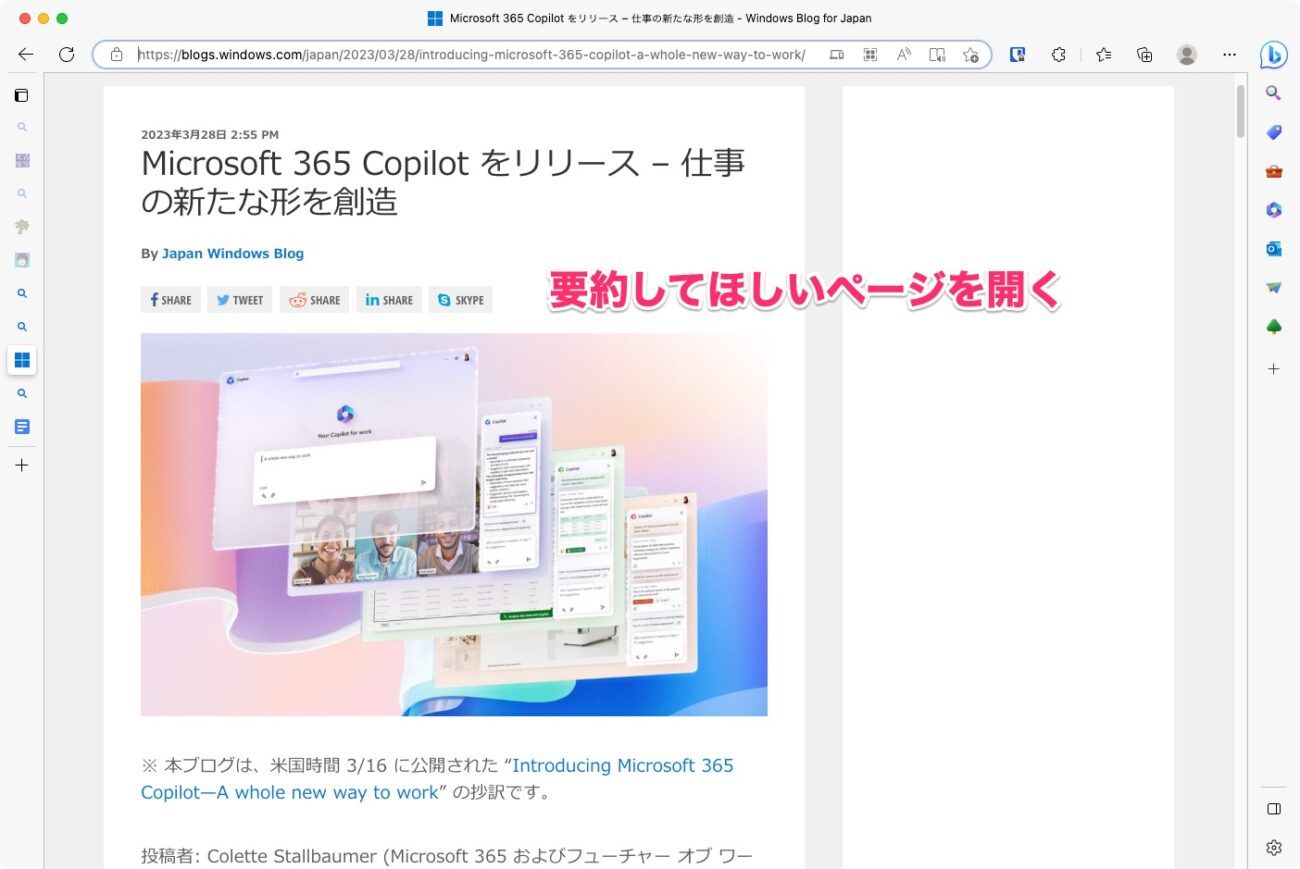
要約したいページを開きます。ちなみにこのページは約6,000文字ありました。ChatGPTではコピペしても一気に要約はできません。
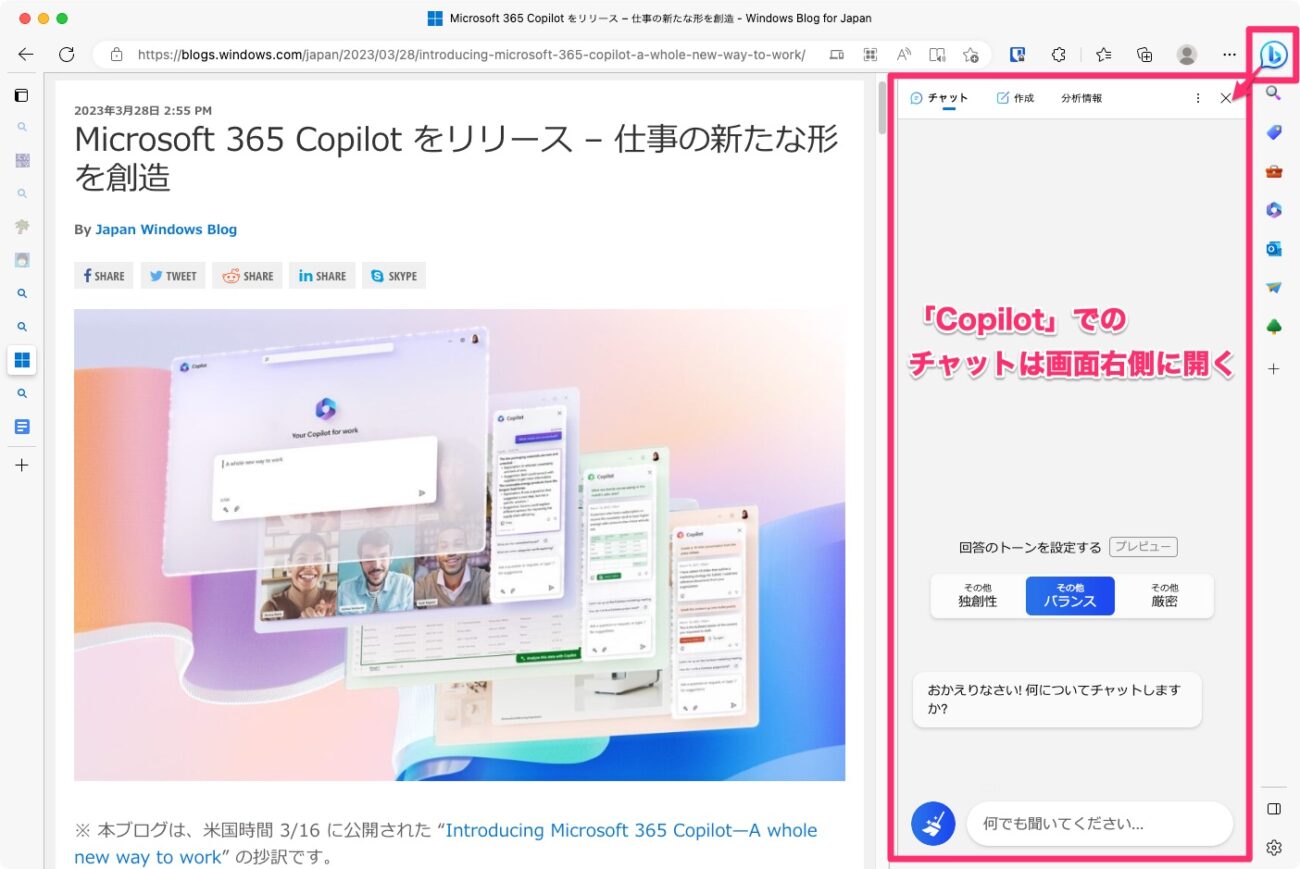
これが「Copilot」機能の「BingAI」です。通常のチャットと違って、画面の右側にチャット画面が開きます。
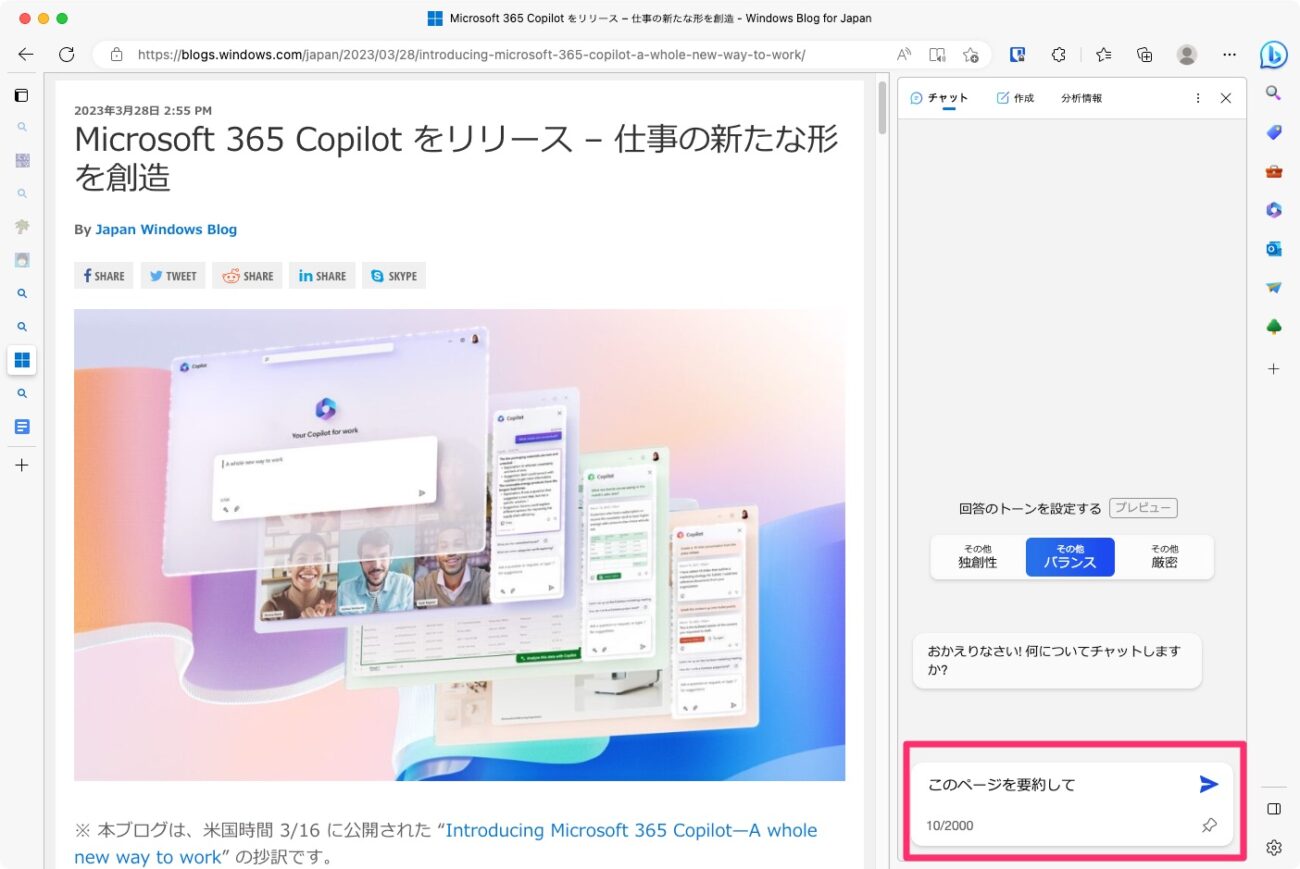
「Copilot」でのチャットは今開いているページを認識するので、「このページ(サイト)を要約して」「このページの概要を箇条書きでまとめて」などのザックリした書き方で指示できます。
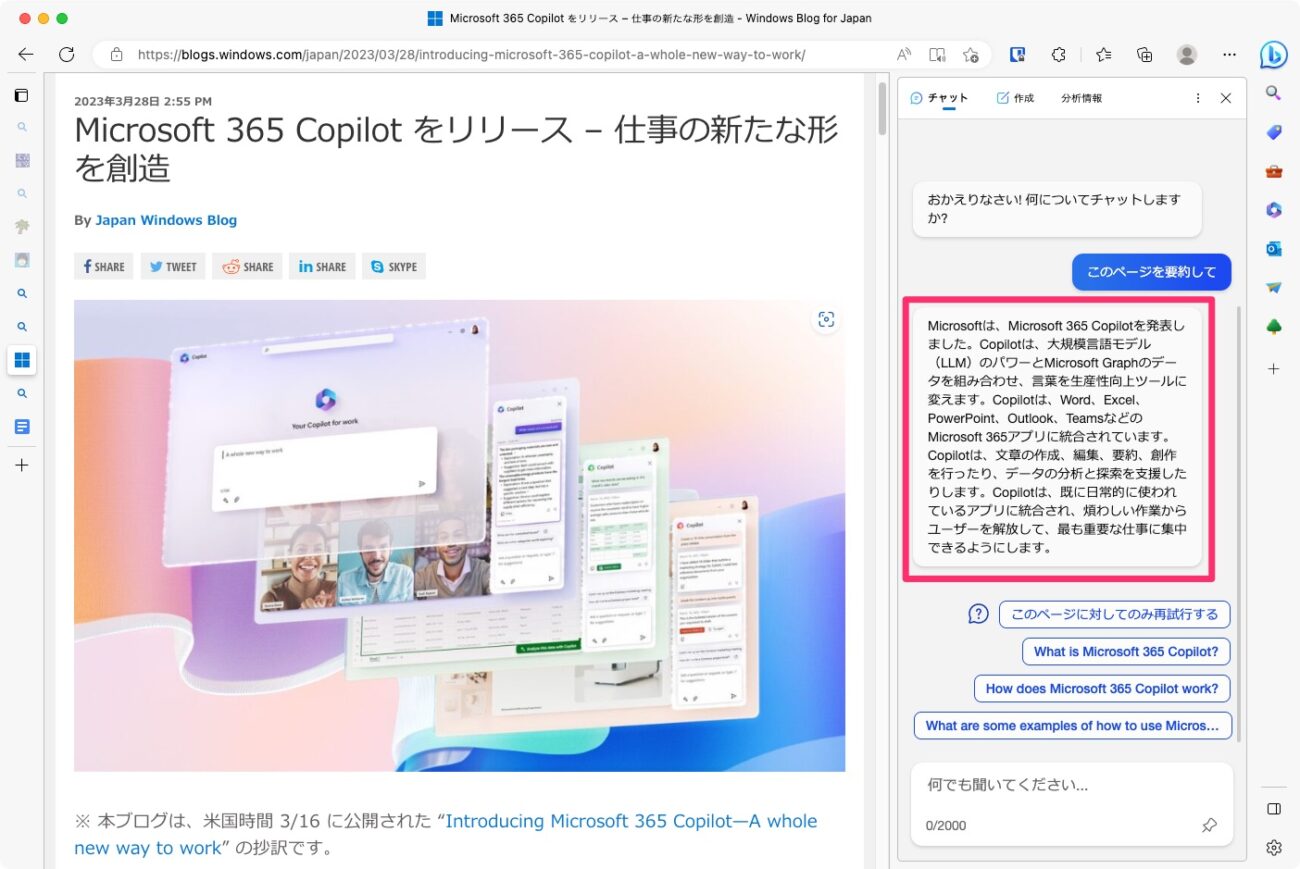
チャットでページの要約が返ってきます。
これだけです。
めっちゃカンタンじゃないですか?
ChatGPTだと、コピペが必要だったり、作業してもらえる文字数に制限があったりして、色々と工夫が必要なのですが、このEdgeのBingAIを使う方法なら、10000文字を超えるような長文のサイトでも一気に要約したり、ポイントを箇条書きで教えてもらったりできます。
応用的な使い方だと、海外の英語サイトの場合でも同じように使えます。まず英文のまま要約してもらって、「日本語にして」と指示すれば、あっという間に概要の完成!超便利!!
これは、今のところ「Edge」ブラウザでしかできないので、これだけのためにでも使う価値があるんじゃないかと思いますよ!!
まとめ|長文サイトの要約は、EdgeのBingAIに任せよう!

いかがでしたか。
概要を掴むってかなり大事なことなんですが、今までこれがなかなかできませんでした。ですが、EdgeのBingAIにお願いすれば、サクッと要約してくれるので全体像を掴むのに本当に便利。
Microsoftの打ち出した「Copilot(副操縦士)」機能は、これからMicrosoft製品にどんどん搭載されていきますが、このように実用的な形で仕事や生活をサポートしていくんだろうな〜とかなり期待が膨らみ始めました。
あなたもぜひ使ってみてくださいね!













